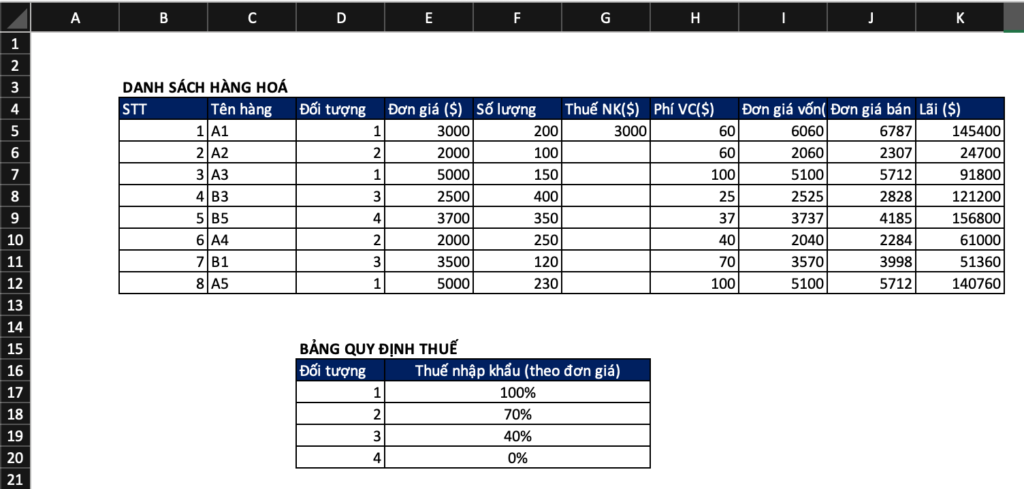Software excel merupakan salah satu alat kalkulasi yang sangat berguna bagi para akuntan, apalagi jika sudah menguasai skill seperti fungsi-fungsi yang akan memperlancar pekerjaan, seperti VLOOKUP, HLOOKUP, dll. INDEX,... Yang paling menonjol diantaranya adalah penggunaan fungsi VLOOKUP di Excel. WebTech360 akan memberi Anda ikhtisar serta petunjuk untuk menggunakan fungsi-fungsi di atas.
Ikhtisar fungsi VLOOKUP
VLOOKUP adalah fungsi dasar Excel dan membawa banyak manfaat bagi pengguna. Semua versi Excel dari yang lama hingga yang baru dapat menggunakan fungsi ini. Oleh karena itu, nyaman bagi mereka yang bekerja dengan versi Excel yang berbeda.
Orang menggunakan fungsi VLOOKUP di Excel untuk mencari data. Dengan kata lain, untuk tabel tertentu fungsi ini memiliki fungsi utama untuk menemukan nilai tertentu.
Kapan menggunakan fungsi VLOOKUP di Excel?
Di Excel, ada banyak fungsi berbeda untuk menghitung dan mencari. Dengan fungsinya masing-masing biasanya akan memiliki kegunaan tersendiri. Terkadang suatu fungsi dapat melakukan lebih dari satu fungsi. Namun, Anda perlu memahami dengan jelas fungsi mana yang harus digunakan agar dapat bekerja dengan lebih nyaman.
Menggunakan fungsi VLOOKUP di Excel terutama dilakukan saat Anda perlu menemukan sesuatu di tabel tertentu atau dengan rentang baris. Misalnya, Anda perlu mencari jenis produk yang disukai pelanggan, harga barang tersebut, ...
Secara umum, ada dua cara utama untuk menggunakan fungsi VLOOKUP di Excel. Tergantung pada tujuan pengguna untuk memilih salah satu dari dua cara sebagai berikut:
- Pencarian yang tepat. Kasus ini berlaku saat pencocokan persis perlu dicari (Range_lookup = FALSE). Fungsi akan memberikan error jika tidak ada nilai pada baris yang sesuai dengan nilai yang Anda cari.
- Pencarian relatif. Ini adalah metode pencarian yang digunakan saat Anda perlu mencari berdasarkan rentang nilai dengan kecocokan relatif. Sederhananya, fungsi VLOOKUP akan mengembalikan nilai maksimum dan kurang dari lookup_value di bidang di mana Anda tidak dapat menemukan kecocokan yang tepat.
Cara memanipulasi fungsi VLOOKUP di Excel sederhana saja
Untuk menggunakan fungsi VLOOKUP di Excel, ikuti sintaksnya sebagai berikut:
= VLOOKUP(lookup_value, table_array, col_index_num, [range_lookup])
Dengan demikian, rumus di atas berarti:
VLOOKUP dikenal sebagai nama fungsi.
lookup_value adalah nilai yang perlu Anda cari alias nilai pencarian.
table_array di sini berarti tabel pencarian.
col_index_num adalah posisi kolom yang berisi nilai kembalian.
range_lookup: untuk pencocokan tepat Anda memasukkan 0, untuk nilai pencarian relatif Anda memasukkan 1.
Silakan lakukan pengoperasian di atas dan praktikkan secara teratur agar Anda dapat menguasai cara menggunakan fungsi VLOOKUP di Excel. Anda dapat meminta bantuan orang lain jika Anda masih baru dan kesulitan menggunakan fungsi ini.
Contoh penggunaan fungsi VLOOKUP di Excel
Untuk membantu Anda lebih memahami cara menggunakan fungsi VLOOKUP di Excel, kami akan memberikan dua contoh khusus. Anda dapat mengikuti cara melakukannya tepat di bawah ini.
Gunakan fungsi VLOOKUP untuk menemukan nilai yang tepat
Contoh: Misalkan Anda memiliki tabel data daftar barang seperti gambar di bawah ini. Pada tabel ini terdapat nama barang, objek, harga satuan, jumlah, pajak impor, fee, harga satuan, harga jual, keuntungan. Dalam hal ini, Anda perlu menentukan pajak impor tergantung objek masing-masing barang. Jadi bagaimana Anda punya?
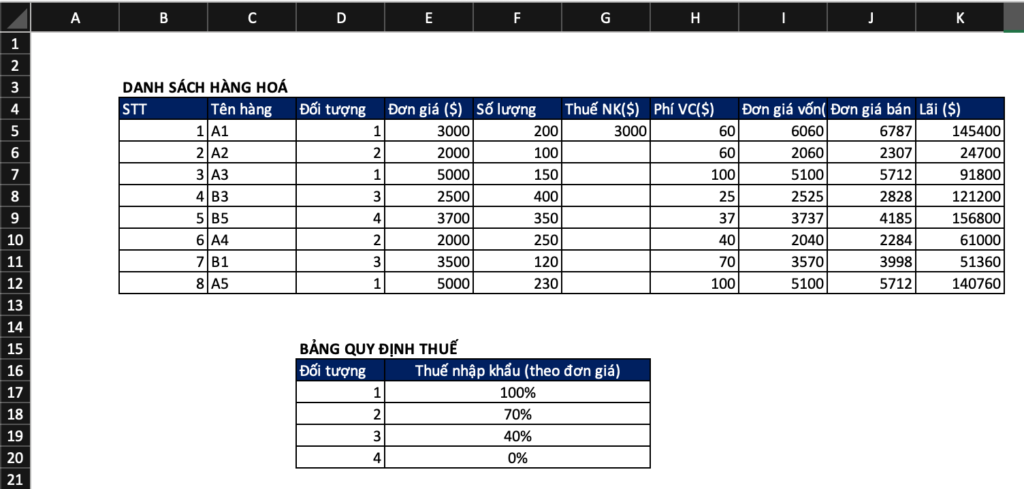
Untuk menemukan pajak impor, masukkan rumus berikut di sel G5:
=VLOOKUP(H5,$D$17:$F$20,2,0)*E5
Di sana:
VLOOKUP adalah fungsi yang kita gunakan untuk mencari nilai pajak impor pada tabel peraturan perpajakan.
D5 adalah objek 1,2,3,4 yang dicari di daftar barang.
$D$17:$F$20 adalah tabel pencarian. Di sini tanda dolar digunakan untuk menyalin rumus secara permanen. Saat menyeret hasil dari sel G6 ke sel G12, rumus tidak akan berubah.
2 adalah kolom pajak impor. Ini adalah posisi kolom nilai yang akan didapat.
0: cari yang sama persis. Di sini, kita perlu menemukan nilai absolut jadi masukkan 0 atau FALSE.
E5 adalah harga satuan produk untuk membantu kami menentukan pajak impor.
Setelah melakukan rumus di atas, kita akan mendapatkan hasil seperti yang ditunjukkan di bawah ini. Untuk menampilkan semua hasil, salin rumus dari sel G5 ke sel G12 .

Gunakan fungsi VLOOKUP untuk menemukan nilai relatif
Gunakan fungsi VLOOKUP di Excel untuk melakukan pencarian relatif saat nilai pencarian telah diurutkan dalam urutan menaik atau menurun. Jika nilainya tidak diurutkan sebelum dieksekusi, fungsi VLOOKUP akan mengembalikan hasil yang salah.
Contoh: Anda perlu mengurutkan prestasi akademik setiap siswa berdasarkan skor rata-rata, Anda akan menerapkan pencarian relatif (Range_lookup=1).
Cara melakukannya: Anda memasukkan rumus berikut di sel D4 di kolom D (kolom kategori):
=VLOOKUP (C4,$B$10:$C$12,2,1)
atau: =VLOOKUP (C4, $B$10:$C$12,2,BENAR)

Konfigurasikan komputer sebagai Office - Word, Excel
Selain itu, Anda dapat merujuk ke konfigurasi berikut untuk membantu Anda bekerja di excel dengan lancar serta menjalankan fungsi tanpa lag.
🔵 Konfigurasi PC KANTOR - INTEL CORE i3 10100 | RAM8G
➤ MAINBOARD: MSI H410M-A PRO
➤ CPU: INTEL CORE i3 10100 hingga 4.3G | 4 INTI | 8 THREAD
➤ RAM: LEXAR 8GB DDR4 2666MHz (1x8GB)
➤ SSD: GIGABYTE SSD 240G SATA III
➤ HDD: PILIHAN PELANGGAN
SUMBER: AEROCOOL VX PLUS 400 400W
➤ KASUS: JETEK KAMADO (TANPA PENGGEMAR)
Ini adalah metode yang membantu Anda menggunakan fungsi VLOOKUP di Excel , WebTech360 yakin bahwa dengan petunjuk dasar di atas, Anda telah memahami cara mengoperasikan excel dengan lebih lancar serta memberikan efisiensi tinggi dalam belajar dan bekerja.